פרסומת
לפעמים אינך רוצה לשלוח דוא"ל באופן מיידי. אולי זה באמצע הלילה או שהדוא"ל שלך מכיל מידע רגיש לזמן. במקום זאת, אתה רוצה לתזמן דוא"ל כך שהוא יישלח מאוחר יותר בזמן שנקבע מראש.
אנו נראה לך כיצד לתזמן דוא"ל ב- Gmail כך שתוכל לעכב את מסירתו ולשלוח אותו מאוחר יותר באופן אוטומטי בזמן מסוים שתבחר.
מדוע לתזמן מיילים?
היכולת לתזמן מיילים היא משהו שרבים ממשתמשי Gmail קראו לו, במיוחד מאז לקוחות דואר אלקטרוני אחרים יכולים לתזמן דוא"ל. גוגל סיפקה סוף סוף את הבקשות הללו בשנת 2019, כאשר הוסיפה את היכולת לתזמן דוא"ל בג'ימייל.
אתה יכול להגדיר דוא"ל שיישלח ביום ספציפי בשעה מסוימת ואז הבקשה תטופל אוטומטית, ללא קשר אם יש לך Gmail פתוח.

היכולת לתזמן מיילים מועילה מסיבות רבות. לדוגמה, אם אתה כותב דוא"ל עסקי בסוף השבוע או באמצע הלילה, יתכן שלא תרצה לשלוח אותו מייד מחשש להופיע אובססיבי לעבודה. במקום זאת, אתה יכול לתזמן דוא"ל זה ליום שני בבוקר כך שהוא יופיע בראש תיבת הדואר הנכנס של מישהו כשהוא יגיע לעבודה.
לחלופין, אולי המקבל שלך נמצא באזור זמן אחר. במקום לשלוח את הדוא"ל בשעות היום שלך בזמן שהנמען ישן, אתה יכול לתזמן את הדוא"ל להגיע בתיבת הדואר הנכנס שלהם כשהם מתעוררים כך שהם רואים את ההודעה - מועילה לאנשים שאתה מכיר שעסוקים בהם תיבות דואר נכנס.
או שאולי הדוא"ל שלך מכיל מידע רגיש שאתה לא יכול לשלוח בזמן שאתה כותב אותו. באמצעות תכונה זו של Gmail, אתה יכול להקליד את הדוא"ל שלך ומוכן לדרך, לדחות את שליחתו עם כלי התזמון, ולדחוף אותו באופן אוטומטי בכל פעם שהוא מתאים.
כיצד לתזמן דוא"ל בג'ימייל
באפשרותך לקבוע עד 100 הודעות אימייל בכל עת ב- Gmail. אתה יכול גם לתזמן דוא"ל עד 49 שנה מראש אם אתה מגה מסודר.
שולחן עבודה
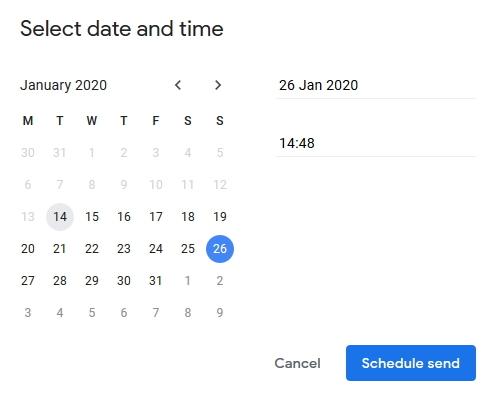
- לחץ על לחבר וצור את הדוא"ל שלך - מילוי הנמענים, הנושא וההודעה כרגיל.
- הבא ל שלח לחץ על הלחצן חץ נפתח.
- לחץ על לוח הזמנים לשלוח.
- בחר אחת מהקביעות מראש, כמו מחר בבוקר, כדי לתזמן את הדוא"ל. לחלופין, לחץ על בחר תאריך ושעה להגדיר משלך.
- לחץ על לוח הזמנים לשלוח (אם הגדרת תאריך ושעה משלך.)
נייד או טאבלט (אנדרואיד ו- iOS)
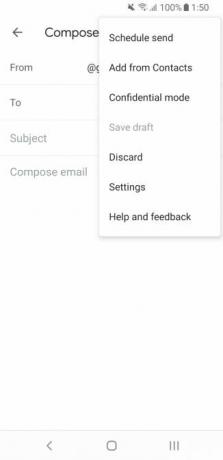
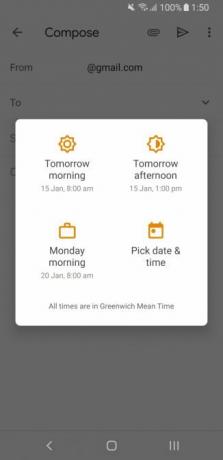
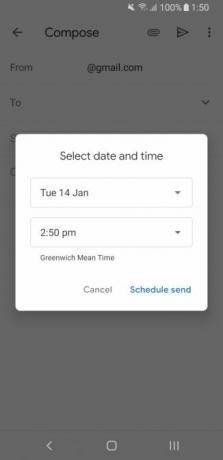
ההוראות למכשירי אנדרואיד ו- iOS לנייד או טאבלט זהים לעיל, מלבד שלב שני בו אתה צריך להקיש יותר (שלוש נקודות) בצד ימין למעלה.
כיצד להציג או לשנות דוא"ל מתוזמן ב- Gmail
לאחר שתזמנת דוא"ל, ה- מתוזמן התיקייה תגיע לתצוגה. כאן תוכלו לבדוק אילו אימיילים קבעתם ולערוך אותם.
שולחן עבודה
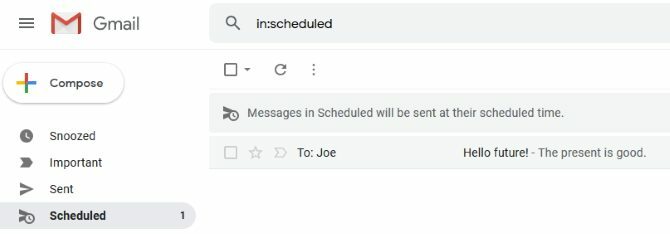
- לחץ על מתוזמן תיקיה בחלונית השמאלית.
- לחץ על הדוא"ל שברצונך לערוך.
- מעל גוף הדוא"ל, לחץ בטל שלח.
- ערוך את השינויים בדוא"ל, במידת הצורך.
- הבא ל שלח לחץ על הלחצן חץ נפתח.
- לחץ על לוח הזמנים לשלוח.
- בחר תאריך ושעה חדשים.
נייד או טאבלט (אנדרואיד ו- iOS)
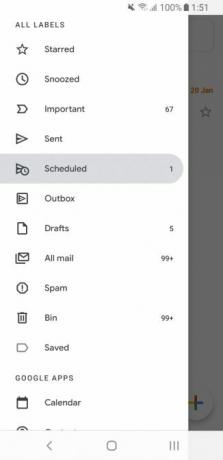
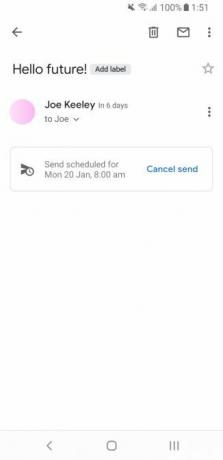
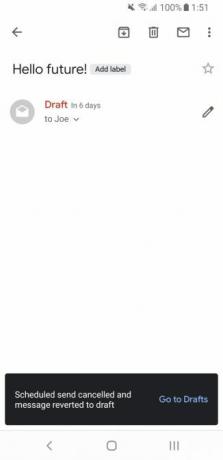
- הקש תפריט (שלושה קווים אופקיים.)
- הקש מתוזמן.
- הקש על הדוא"ל שברצונך לערוך.
- הקש בטל שלח.
- הקש על סמל עיפרון כדי לערוך את הדוא"ל ולבצע את השינויים שלך לפי הצורך.
- הקש יותר (שלוש נקודות) בצד ימין למעלה.
- הקש לוח הזמנים לשלוח.
- בחר תאריך ושעה חדשים.
כיצד לבטל דוא"ל מתוזמן ב- Gmail
פשוט לבטל דוא"ל מתוזמן. רק זכרו לעשות זאת לפני השעה שנקבעה! כשאתה מבטל דוא"ל מתוזמן הוא ייכנס לדוא"ל שלך טיוטה תיקיה.
שולחן עבודה
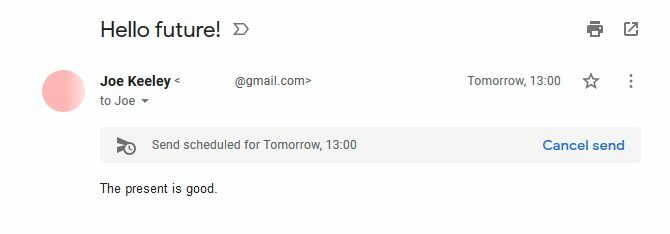
- לחץ על מתוזמן תיקיה בחלונית השמאלית.
- לחץ על הדוא"ל שברצונך למחוק.
- מעל גוף הדוא"ל, לחץ בטל שלח.
נייד או טאבלט (אנדרואיד ו- iOS)
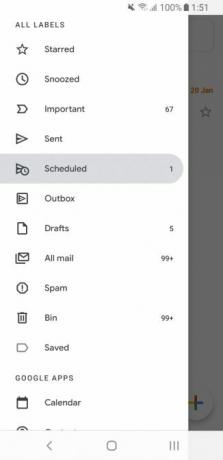
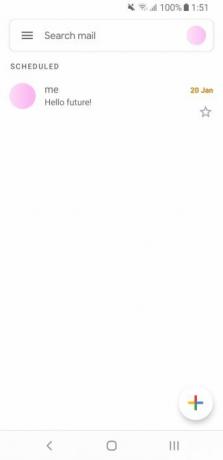
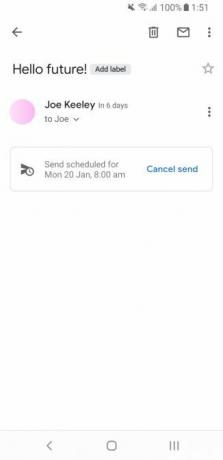
- הקש תפריט (שלושה קווים אופקיים.)
- הקש מתוזמן.
- הקש על הדוא"ל שברצונך למחוק.
- הקש בטל שלח.
השתמש בכלי של צד שלישי כדי לתזמן דוא"ל ב- Gmail
מכיוון שהיכולת לתזמן דוא"ל ב- Gmail לא הייתה זמינה במשך שנים, אחרים קיבלו על עצמם לבנות כלים כדי לאפשר למשתמשים לעשות זאת.
יש כלים ממוקדים עסקיים כמו צרו קשר עם קוף מציעים את זה, אבל אלה פתרונות בתשלום. אם אתה חושב שתזמון אימיילים אינו דבר חדש עבור Gmail, סביר להניח שאתה עובד בחברה שמשתמשת במשהו כזה.
תוספים פשוטים לדפדפן כמו תזמן דוא"ל קיים גם. הספציפי הזה לא מציע שום דבר שונה למה שג'ימייל עושה מחוץ לתיבה, כך שאין טעם להשתמש בו.
השתמש בבומרנג כדי לתזמן דוא"ל ב- Gmail
משהו שאולי תרצה להשתמש בו בומרנג. זהו תוסף לדפדפן. יש לו גם אפליקציה סלולרית לאנדרואיד ול- iOS, אך שימו לב שמדובר בלקוח דוא"ל אחר לגמרי ואינו מוסיף דבר ליישום Gmail שלך (אם כי הוא תומך בחשבונות Gmail.)
בומרנג זמין בחינם ועלות חודשית - $ 4.99 לאישי, 14.99 $ למקצוען ו -49.99 $ לפרמיה.
בחינם תוכלו לקבוע 10 מיילים בחודש. אם אתה משלם, זה בלתי מוגבל. ניתן לראות את הפילוח המלא של התכונות באתר עמוד התמחור של בומרנג.
באמצעות Boomerang, אתה יכול לתזמן מיילים, אך הגרסה החינמית מאפשרת לך גם להגדיר תזכורות אם לא קבל תשובה, עקוב אם לחיצה על קישורים בדוא"ל שלך, השהה את תיבת הדואר הנכנס שלך לשקט נפשי, ו- יותר. הכל משתלב בממשק שולחן העבודה של Gmail, וזה נהדר.
אם אתה זקוק לתכונות הנוספות הללו, Boomerang היא בחירה טובה, במיוחד כאשר אתה יכול לנסות עם החברות בחינם. אם כל מה שאתה צריך זה היכולת לתזמן דוא"ל, ציית לתכונת ברירת המחדל של Gmail.
למידע נוסף על Gmail
עכשיו אתה יודע לתזמן דוא"ל ב- Gmail ולשלוח אותם מאוחר יותר, אם אתה משתמש במחשב שולחני או בנייד.
עם זה מתחת לחגורה שלך, מדוע לא ללמוד עוד יותר על מה שיש ל- Gmail להציע? בדוק את שלנו מדריך למתחילים ל- Gmail לקבלת טיפים נוספים מדריך למתחילים ל- Gmailיתכן שכבר יש לך חשבון Gmail. לחלופין, אתה חושב להירשם לאחת. במדריך זה יש את כל מה שאתה צריך כדי להפיק את המרב מחשבון ה- Gmail החדש והמבריק הזה. קרא עוד .
ג'ו נולד עם מקלדת בידיו והחל מיד לכתוב על טכנולוגיה. כעת הוא כותב עצמאי במשרה מלאה. שאל אותי על לום.